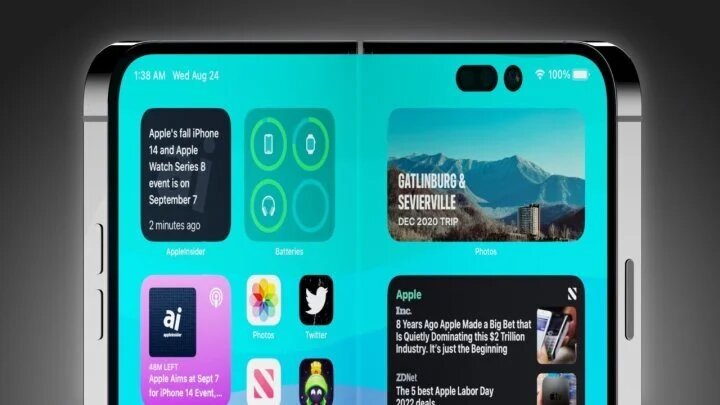У цій публікації ми покажемо вам, як це зробитиВставте часову позначку в Excel & Google аркушів. Microsoft Excel та Google аркуші підтримують два типи часових позначень:СтатичнийіДинамічний. Статичні часові позначки не оновлюються і підходять для фіксованих журналів, записів даних або записів, які повинні залишатися незмінними. Динамічні часові позначки оновлюють автоматично, коли аркуш перераховується, що робить їх ідеальними для панелей, трекерів або звітів, що вимагають даних у режимі реального часу. У майбутніх розділах ми покажемо вам, як вставити ці часові позначки в аркуші Microsoft Excel та Google.
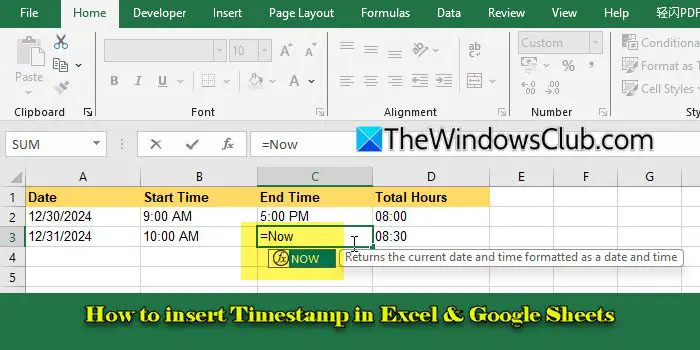
ДоВставте часові позначки в аркуші Excel & Google, ви можете використовувати ярлик клавіатури, формули або код VBA (лише Excel). Кожен метод отримує дещо інший результат, залежно від того, вам потрібна статична чи динамічна часова позначка.
Давайте поглянемо це докладно.
Як вставити часовий позначку в Excel
Відкрийте Excel і перейдіть на робочий аркуш, де ви хочете додати часову позначку. Далі натисніть на комірку, де ви хочете, щоб дата чи час з’явилися.
A] Вставте часові позначки за допомогою ярликів клавіатури
ДляСтатичні часові позначки, використовуйте наступнеярлики:
- Вставте дату:ПресуватиCtrl +;(крапка з комою)
- Вставте час:ПресуватиCtrl + Shift +;
- Вставте дату та час:ПресуватиCtrl +;, потім натиснітьПростір, потім натиснітьCtrl + Shift +;
Якщо часова позначка не відображається у потрібному форматі, ви можете вибрати інший формат для відображення часової позначки. Ось як:
- Виберіть комірку, що містить часову позначку.
- Перейти доДомашнійвкладка в стрічці.
- Клацніть наФормат числавипадання (під групою чисел) виберітьБільше форматів чисел ..., і виберіть бажаний формат дати/часу/користувальницького.
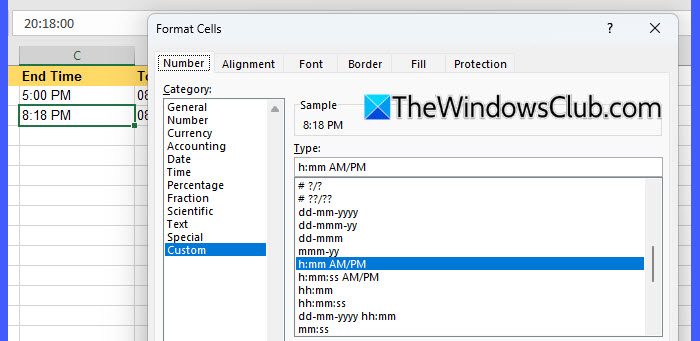
B] Вставте часові позначки за допомогою формул
ДляДинамічні часові позначки, введіть один із наступнихформулиі пресуватиУвійти:
Вставте поточну дату: =TODAY()
Вставте поточну дату та час: =NOW()
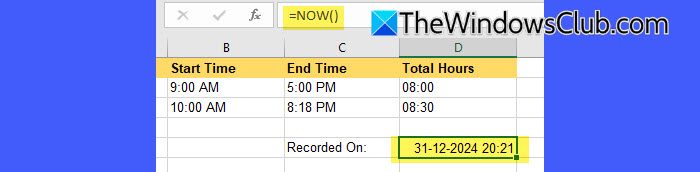
Наведені вище формули динамічно оновлюються, коли аркуш перераховується, відображаючи поточну дату/час у клітинах. Щоб перетворити їх на статичне значення, виконайте ці кроки:
- Виберіть клітину за допомогою формули.
- ПресуватиCtrl + cкопіювати його.
- Клацніть правою кнопкою миші на одній комірці та виберітьВставте спеціальні> значення.
- ПресуватиУвійти.
Це замінює формулу фіксованим значенням, зберігаючи формат комірки за замовчуванням для статичної часової позначки. Якщо ви хочете власний формат,Text ()Потрібна функція для контролю виходу перед тим, як зробити його статичним.
Наприклад, для відображення виходу як '30 грудня 2024 10:30 ранку', введіть наступну формулу і натиснітьУвійти.
=TEXT(NOW(), "mmm dd, yyyy hh:mm AM/PM")
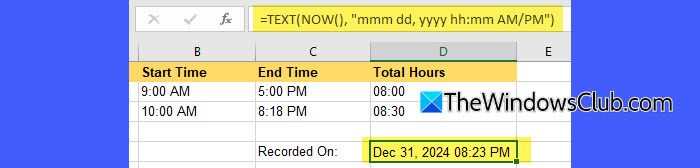
Аналогічно, ви можете використовувати інші формати дати/часу у вищенаведеній формулі, щоб відобразити часову позначку у бажаному стилі.
C] Вставте часові позначки за допомогою коду VBA
Ви також можете вставити динамічні та статичні часові позначки в Excel за допомогою коду VBA. Ось як:
Відкрийте робочу книжку, де ви хочете вставити часові позначки. ПресуватиAlt + F11відкрити редактор VBA. У редакторі VBA натисніть наВставлятименю та виберітьМодуль. Це створить новий модуль, де ви можете писати та запустити свій код.
Для динамічної часової позначки, яка автоматично оновлюється, введіть наступний код у модуль:
Sub InsertDynamicTimeStamp() ActiveCell.Value = "=NOW()" End Sub
Для статичної часової позначки, яка не оновлюється, вставте наступний код у модуль:
Sub InsertStaticTimeStamp() ActiveCell.Value = Now() End Sub
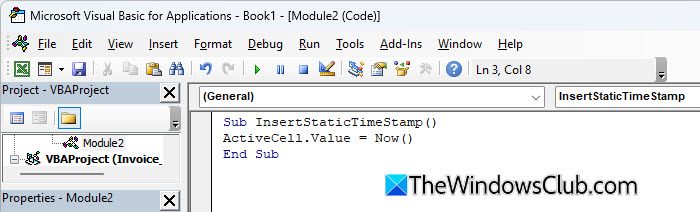
ПресуватиAlt + Q.Закрити редактор VBA та повернутися до Excel.
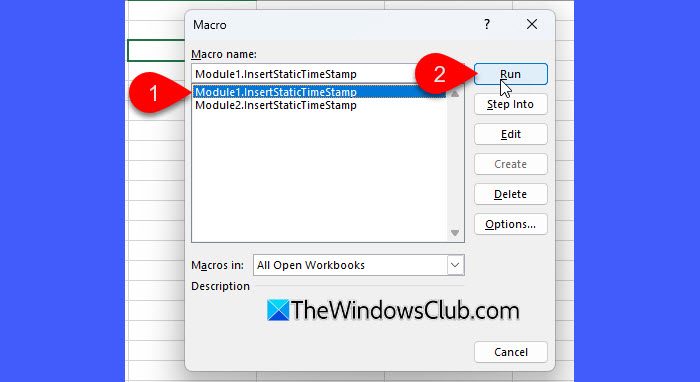
Далі, натиснітьAlt + F8Щоб відкрити діалогове вікно Macro. Виберіть макрос, який ви хочете запустити (InsertDynamictImestamp або InsertStaticTimestamp) та натисніть кнопкуПробігати.
Як вставити часовий позначку в аркушах Google
Відкрийте свій робочий аркуш Google Heets, виберіть комірку, де ви хочете вставити часову позначку, а потім використовуйте один із нижче методів, щоб додати статичну або динамічну дату та час:
A] Вставте часові позначки за допомогою ярликів клавіатури
ДляСтатичні часові позначки, використовуйте наступнеярлики:
- Вставте дату:ПресуватиCtrl +;(крапка з комою)
- Вставте час:ПресуватиCtrl + Shift +;
- Вставте дату та час:ПресуватиCtrl + alt + shift +;
Щоб застосувати інший формат до відображеної часової позначки, виконайте наступні кроки:
- Виділіть клітину (и), що містить часову позначку.
- Перейти доФорматМеню на панелі інструментів.
- НатиснутиНомер> Спеціальна дата та час.
- У діалоговому вікні виберіть попередньо встановлений формат.
- КлацатиЗастосовуватиЩоб зберегти зміни.
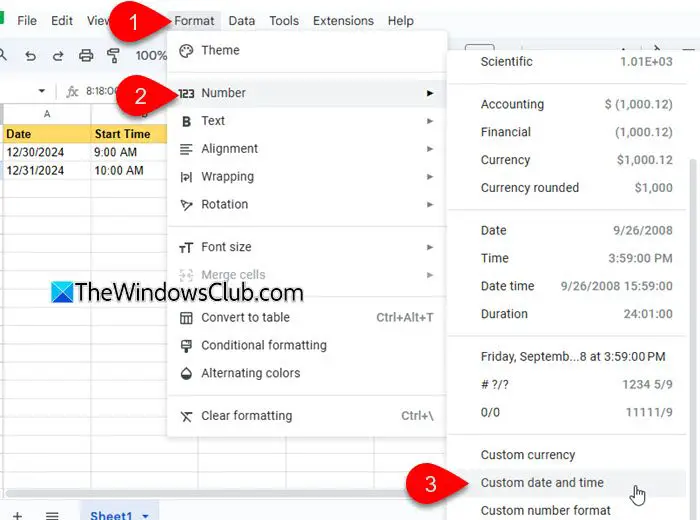
B] Вставте часові позначки за допомогою формул
ДляДинамічні часові позначки, введіть один із наступнихформулиі пресуватиУвійти:
Вставте поточну дату: =TODAY()
Вставте поточну дату та час: =NOW()
Як і в Excel, щоб перетворити динамічні часові позначки в статичні в аркушах Google, ви можете скопіювати комірку, що містить динамічну формулу, а потім вставити її як значення (клацніть правою кнопкою милі комірку, вибратиКопіювати, потім клацніть правою кнопкою миші ще раз і виберітьВставте лише спеціальні> значення.).
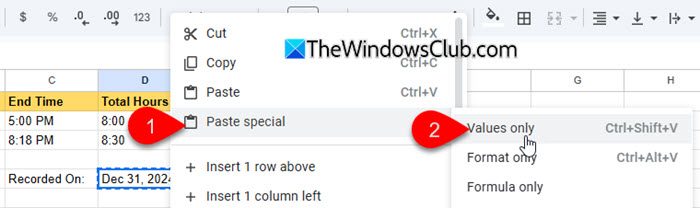
Якщо вам потрібен спеціальний формат для часової позначки, використовуйтеText ()функціонувати перед тим, як вставити його як значення.
Це все! Сподіваюся, ви вважаєте це корисним.
Прочитайте: .
Як додати часові позначки до аркушів Google?
Ви можете додати часові позначки до аркушів Google за допомогою ярликів клавіш або формул. Ярлики клавіш ідеально підходять для додавання статичних часових позначень, які не змінюються, тоді як формули створюють динамічні часові позначки, які автоматично оновлюються.
Як додати часову позначку до електронної таблиці Excel?
Щоб додати статичну часову позначку в електронній таблиці Excel, ви можете використовувати ярлики клавіатури. ПресуватиCtrl +;для поточної дати таCtrl + Shift +;на поточний час. Щоб вставити динамічну часову позначку (яка автоматично оновлюється), використовуйте формулу=TODAY()на побачення або=NOW()на побачення та час.
Читати далі: Виправити.
![Сталася неочікувана помилка в Dell SupportAssist [Виправити]](https://elsefix.com/tech/tejana/wp-content/uploads/2025/01/An-Unexpected-Error-Occurred-in-Dell-SupportAssist.jpg)

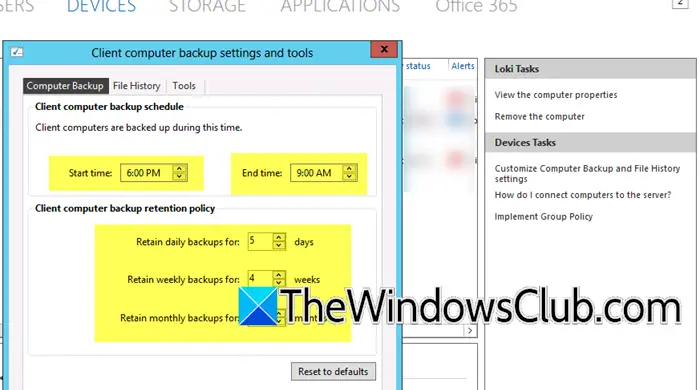
![Помилка Office 30033 [Робочі виправлення]](https://elsefix.com/tech/tejana/wp-content/uploads/2024/12/Office-Error-30033-Fix.jpg)